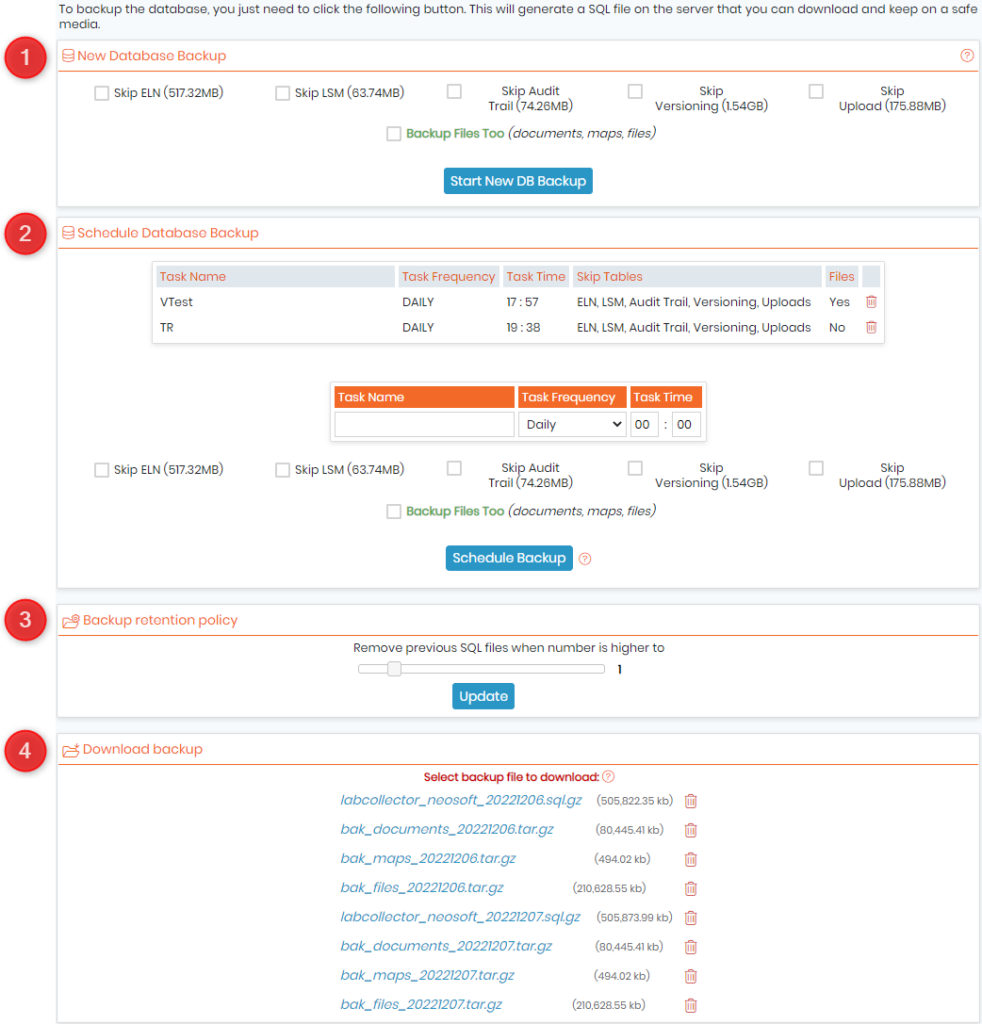Leitaðu í þekkingargrunni eftir lykilorði
-
HVERNIG Á AÐ BYRJA MEÐ LABCOLLECTOR
- Hvernig virkar LabCollector viðmót líta út?
- Hvernig lítur eining almennt út?
- Hvernig á að setja upp geymslu í LabCollector?
- Í hverju eru reitir LabCollector?
- Hvað eru skrár í LabCollector & hvernig á að búa þær til?
- Hvernig á að byrja með mótefniseiningunni?
- Hvernig á að byrja með efnafræðilega byggingareiningu?
- Hvernig á að byrja með Document Module?
- Hvernig á að byrja með Electronic Lab Notebook (ELN)?
- Hvernig á að byrja með búnaðareiningu?
- Hvernig á að byrja með Plasmids mát?
- Hvernig á að byrja með Primers mát?
- Hvernig á að byrja með Reagent & Supplies mát?
- Hvernig á að byrja með sýniseiningu?
- Hvernig á að byrja með Sequences einingunni?
- Hvernig á að byrja með Strains & Cells einingu?
- Hvernig á að nota Webinars viðbót?
- Hvernig á að fjöldauppfæra skráðar færslur á minnið?
- Hvernig á að nota LabCollector fyrir COVID-19 próf?
- Sýna allar greinar (4) Fella greinar saman
-
UPPSETNING
- Hvernig get ég tengst LabCollector úr annarri tölvu?
- LabCollector Uppsetningarkröfur fyrir AWS
- Hvernig á að setja upp LabCollector nota Docker?
-
- Hvernig á að færa heila uppsetningu á nýjan Windows netþjón?
- Hvernig á að hlaupa LabCollector server á 64bita Windows vél?
- setja LabCollector með IIS á Windows Server
-
- Hreinsaðu apache-skrána handvirkt til að bæta hraðann.
- Skipt yfir í ServerManager v2.5 (gamall háttur)
- Windows uppsetning með uppsetningarhjálp
- Hvernig á að virkja soap.dll viðbótina í LSMRemote með því að nota php skrá eða LabCollector Server Manager (Windows)?
- Hvernig á að nota LabCollector Server Manager?
- Hvernig á að endurtaka LabCollector í rauntíma með Windows Server Manager?
-
- Apache þjónn/vefþjónn keyrir ekki á Windows 10
- Hreinsaðu apache-skrána handvirkt til að bæta hraðann.
- Hreinsaðu stokkana handvirkt til að bæta hraðann.
- VILLA í log: AH00052: barn pid 3461 útgangsmerki Segmentunarvilla (11)
- VILLA: Viðvörun: mysql_connect(): Viðskiptavinur styður ekki auðkenningarsamskiptareglur sem þjónn biður um (...)
- Hvernig á að láta Java smáforrit virka aftur eftir uppfærslu í Java 7U51+?
- Hvernig á að endurheimta yfirskrifuð skjöl
- Ég er með skilaboðin "Mistókst að tengjast mySQL þjóninum. Enginn gagnagrunnur fannst fyrir þennan rannsóknarstofureikning". Hvað get ég gert?
- My LabCollector eða viðbótin er mjög hæg. Hvers vegna og hvernig á að laga það?
- Óþekktur dálkur „auto_name_mode“ í „field list“: Villan kemur upp þegar ég vil breyta núverandi færslum, búa til nýjar færslur eða flytja inn gögn. Hvað get ég gert?
- Vefslóð vandamál
- Þegar ég bæti við skrám eða hvaða gildum sem er þá fæ ég þessi skilaboð: "rangt heiltölugildi: fyrir dálk 'count' í röð 1"
-
- Veittu aðgang að LabCollector til samstarfsaðila utan netkerfisins þíns
- Hvernig get ég tengst LabCollector úr annarri tölvu?
- Getur gagnagrunnurinn verið aðskilinn frá kerfinu sem labcollector er uppsett?
- Ég á í vandræðum með að setja upp PHP og/eða MySQL. Er einhver valkostur?
- Fínstilling á minnisnotkun Mysql Server
- PHP viðbætur nauðsynlegar
- Rack skannar uppsetning og tenging við ScanServer
- Kerfiskröfur - Hýst valkostir (FR/ENG)
- Hvað eru PHP og MySQL? Þarf ég að hafa PHP og MySQL?
- Hvernig á að flytja LabCollector á nýjan Linux Server?
-
ALMENNT
- Hvað er LabCollector?
- Hvernig set ég upp LabCollector? Hvar get ég fundið install.exe skrána?
- Kerfiskröfur - Hýst valkostir (FR/ENG)
- Hvernig virkar fjarhýst útgáfan?
- Get ég notað LabCollector á einni tölvu? Get ég sett það upp á vefþjóni?
- Ef ég kaupi EITT leyfi, þarf ég að kaupa viðbótarleyfi fyrir aðrar tölvur á rannsóknarstofunetinu mínu?
- Kennsla um viðskiptavinasvæði
- LabCollector styðja
- Hverjar eru kröfur FDA til að hugbúnaður uppfylli GxP leiðbeiningar?
- Þarf ég að kaupa allar einingar? Get ég notað aðeins grunneininguna?
- Tákn merkingu (EN/FR) V.6.0
- Merking tákna (EN/FR)
- Hvernig leita ég inn LabCollector?
- Get ég séð/lista allar færslur í einingu?
- Hvernig prenta ég færslur?
- Hvernig á að bæta spjöldum við LabColletor v6.0?
- Hvernig á að búa til rör með geymslu og merkja notkun þeirra? (v6.0)
- Hvernig á að búa til og stilla viðvaranir fyrir rör? (v6.0)
- Merktu netprentara og rúllugerðir
- Sýna allar greinar (4) Fella greinar saman
-
Grunnatriði
- Flytja út og prenta módel
- Hvernig bæti ég við mörgum skrám án gagnainnflutnings
- Hvernig tengi ég færslur og í hvaða tilgangi?
- Hvernig býrðu til eða breytir færslum? (FR/EN)
- Merking tákna (EN/FR)
- Tákn merkingu (EN/FR) V.6.0
-
- Hvað get ég gert við sjálfgefna reiti?
- Get ég bætt við sérsniðinni einingu til að passa sérstakar þarfir mínar?
- Sérsniðnar svæðisgerðir
- Hvernig býrðu til sérsniðna reit?
- Hvernig býrðu til sérsniðna reit? Fyrir útgáfu 5.2 og áfram
- Sérsniðinn reitur: Valkostur reitaflokka, útgáfa 5.2x
- Sérsniðnir reitir: Valmöguleiki flipagreiningar
- Hvernig sérsnið ég upptökuvalkosti?
- Hvernig nota ég skrifvarinn reit?
- Hvernig á að aðlaga LabCollector litir innskráningarsíðunnar?
- Hvernig á að breyta tungumáli og heiti sérsniðinna reita?
-
- Hvað er CSV skrá?
- Flyttu inn gögnin þín (v6.0)
- Flyttu inn gögnin þín (5.3 útgáfa og nýrri)
- Hvernig á að afmarka gögn csv fyrir gagnainnflutning?
- Hvaða gildi eru sjálfgefin reiti við innflutning á gögnum? v6.0
- Hvernig forsníða ég dagsetningargildið sem yyyy-mm-dd eða yy-mm-dd til að flytja inn?
- Flyttu inn sýnin þín og tengda geymslu í 3 skrefum
- Flyttu inn og stjórnaðu hvarfefninu og birgðum þínum V5.3 og nýrri
- Innflytjandi ma BDD EndNote dans LabCollector (FR)
- Hvernig á að leysa villur við innflutning gagna
- Hvernig á að fjöldauppfæra skráðar færslur á minnið?
-
- Hver eru heimildir notendastigs?
- Hvernig notarðu útgáfu? v5.31 og neðar
- Hvernig notarðu útgáfu? v5.4 og nýrri
- Hvernig á að stjórna notendum (v5.31 og hér að neðan)
- Hvernig á að stjórna notendum (v5.4 og nýrri)
- Hvernig á að nota AD eða LDAP til að staðfesta innskráningu?
- Hvað eru hópstefnur og hvernig á að nota þær?
- Hvað eru hópstefnur og hvernig á að nota þær? v5.4 og nýrri
- Hvað eru hópstefnur og hvernig á að nota þær? v6.0 og nýrri
- Hvernig á að stjórna notendum? (v.6.032+)
- Hvernig á að stilla aðgangsheimildir?
-
MODULES
-
- Greinar væntanlegar
-
- Hvernig á að byrja með Reagent & Supplies mát?
- Kjörstillingar hvarfefnis og birgða (v6.03)
- Kjörstillingar hvarfefnis og birgða
- Hvernig bý ég til viðvaranir fyrir efni og búnað?
- Hvernig bý ég til tilkynningar með lotum? (v6.0)
- Stjórnaðu hvarfefnalotunum þínum (v6.0)
- Stjórnaðu hvarfefnalotunum þínum
- Hvernig á að farga miklu?
- Áhættukóðar
- Hvernig stjórna ég söluaðilum og seljendum?
- Hvernig prenta ég áhættu- og öryggisupplýsingar?
- Flyttu inn og stjórnaðu hvarfefninu og birgðum þínum V5.3 og nýrri
- Hafa umsjón með geymslu fyrir hvarfefnis- og birgðaeiningu
- Hafa umsjón með geymslu fyrir hvarfefnis- og birgðaeiningu (v6.0)
- GHS hættutáknmyndir, lögboðin öryggismerki og NFPA hættumatskerfið
- Hvernig á að nota SDS Maker?
- Sýna allar greinar (1) Fella greinar saman
-
- Greinar væntanlegar
-
- Greinar væntanlegar
-
- Hvernig bý ég til viðvaranir fyrir efni og búnað?
- Hvernig á að virkja og stilla mismunandi tegundir búnaðarviðvarana? (v6.0)
- Hvernig á að virkja og stilla mismunandi tegundir búnaðarviðvarana? (v5.4 og neðar)
- Hvernig á að bæta við nýjum flokki og skrá í búnaðareiningu? (v6.0)
- Hvernig á að bæta við nýjum flokki og skrá í búnaðareiningu? (v5.4 og neðar)
- Hvernig á að bæta við stjórntöflu fyrir kvörðunarviðhald búnaðar?
- Hvernig á að bæta við / breyta viðhaldi fyrir búnað? (v6.0+)
- Hvernig á að bæta við/breyta viðhaldi fyrir búnað (v5.4 og hér að neðan)
- Hvernig á að flytja út viðhaldsskýrslu búnaðar?
- Hverjir eru valmöguleikarnir í hlutanum „viðhald sýna“ búnaðar. (v5.4 og neðar)
- Hverjir eru valmöguleikarnir í hlutanum „viðhald sýna“ búnaðar. (v6.0)
-
- Greinar væntanlegar
-
Bæta við
- Hvað eru viðbætur?
- Flugubirgðastjóri
- Hvað er Weight Tracker viðbót? Hvernig á að nota það?
- Upphleðsla sérsniðinna reitaskráa
- Hvað er e-catalog add-on? Og hvernig á að nota það?
-
- Hvernig á að byrja með LSM?
- Notkunarleiðbeiningar LSM – Frá starfsbeiðni til niðurstöðuskýrslu
- Prófaðu LSM API
- Settu LSMremote forritið inn á vefsíðuna þína
- Hvernig á að framkvæma faðernispróf með því að nota LSM?
- Kynning á HL7 og hvernig á að nota hann í LSM
- Tákn LSM starfslista - hvað þýða þau?
- LSM: Hvernig á að flokka niðurstöður úr prófum eftir sérgrein?
- Lot-Sample Linking í LSM fyrir gæðaeftirlit
-
- 1. skref: Búðu til notendur og beiðendur
- Hvernig á að senda sýnishorn frá LabCollector í LSM starf
- Hvernig á að tengja sérsniðna einingu við LSM?
- Hvernig á að halda utan um málaskrár (sjúklinga, dýr...) í LSM?
- Hvernig á að endurraða/endurraða verkum og sýna sérsniðna reiti í LSM?
- Hvernig á að stjórna sviðum í LSM?
- Hvernig á að endurræsa starf í LSM?
- Ég get bætt við nýju starfi án vandræða en þegar ég reyni að byrja á því get ég það ekki. Eftirfarandi villa birtist: Villa við að hlaða XML skjal: data/bl/bl-job.php. Hvað er vandamálið?
- Hvernig á að taka við störfum í LSM?
- Hvernig á að búa til og framkvæma starf í LSM?
- Hvernig á að búa til útgáfu af prófi í LSM?
- Hvernig á að flytja inn CSV með sýnum og prófum í LSM?
-
- 5. skref: Niðurstaða og reikningssniðmát
- Hvernig á að búa til skýrslur í LSM?
- Hvernig á að búa til vinnsluskýrslu í LSM?
- Hvernig á að búa til skýrslusniðmát fyrir reikninga í LSM?
- Hvernig á að búa til Chain Of Custody (CoC) skýrslu og nota hana LSM & LSMRemote?
- Hvernig á að nota textaritil til að búa til skýrslusniðmát í LSM?
- Tilkynna merki í LSM fyrir niðurstöðu/reikning/CoC/lotu sniðmát?
- Leiðréttingar-/breytingaaðgerðir í skýrslu LSM
- Hvernig á að prenta og fylgja mörgum skýrslum/CoC í LSMRemote?
- Villa við að hlaða stórar skýrslur inn LabCollector
- Villa við að hlaða stórar skýrslur í LSM
- Hvernig á að stilla haus og fót í LSM skýrslu/CoC/reikningum? (frá v4.057+)
- Hver er tilgangurinn með einkvæmu auðkenni strikamerkis skýrslunnar?
-
- LSMRemote (v6.0) skráning, innskráning og aðrir valkostir
- LSM Remote uppsetningarskref og samþætting inn á vefsíðuna? (v4.0)
- Stillanlegir valkostir LSRemote (v4.0)
- Hvernig á að stilla nýja reiti, senda inn vinnu í LSMRemote og skoða það í LSM?
- Hvernig á að leita í LSMRemote?
- Hvernig á að búa til tákn fyrir skýrsluaðgang fyrir sjúkling/viðskiptavin með því að nota LSMRemote?
- Hvernig á að búa til CoC Manifest með samþættum merkimiðum?
- Hvernig á að prenta og fylgja mörgum skýrslum/CoC í LSMRemote?
- Stillingar fyrir forskráningu sjúklinga og LSMRemote vefgáttartengingu
- Hvernig á að gera forskráningu starf frá LSMRemote vefsíðunni?
- Hvernig á að samþætta tímaáætlun í LSMRemote?
- Hvernig á að virkja soap.dll viðbótina í LSMRemote með því að nota php skrá eða LabCollector Server Manager (Windows)?
- Hvernig á að flytja inn störf með LSMRemote?
- Hvernig á að stilla settið og virkjað það í LSMRemote?
- Hvernig á að prenta strikamerkin í lausu með því að nota LSMRemote?
- Hvernig á að virkja soap.dll viðbótina í LSMRemote með php skrá á Linux?
- Sýna allar greinar (1) Fella greinar saman
-
- OW-Server ENET handbók
- OW-Server Flýtileiðarvísir
- OW-Server WiFi handbók
- Fljótleg WiFi stillingar fyrir OW-Server WiFi
- Umbreytingaraðferð frá mA lestri yfir í tiltekna einingu fyrir gagnaskrárrannsakanda?
- Hvernig á að setja upp Data Logger inn LabCollector?
- Hvernig á að setja upp skynjara á ULT frystum?
- Hvernig á að setja upp viðvaranir í Data Logger?
-
-
- Hvernig á að búa til bók, bæta við tilraun og síðu?
- Hvað er inni í bók?
- Hvað er inni í tilraun?
- Hvað er inni ELN Síða?
- Hvernig prenta ég frá ELN?
- ELN Vinnuflæði
- ELN sniðmát
- TIFF Myndanotkun
- Hvernig á að undirrita rafrænt ELN síður?
- Hvernig á að bæta örplötu í ELN Síða?
- Hvernig á að bæta hvarfefna/lausnum uppskrift í ELN?
-
- ELN - Hjálparleiðbeiningar fyrir Zoho töflureikni
- Línurit í Flat töflureikni
- Hvernig á að breyta tungumáli ZOHO Excel í ELN?
- Hvernig á að endurtaka / flytja inn excel þitt inn ELN?
- Hvernig á að nota töflureikna?
- Hvað er Flat & Zoho töflureikni ritstjóri og hvernig á að virkja það?
- Hvernig á að nota Flat töflureikni og formúlur í það?
- Hvernig á að búa til línurit í flatt töflureikni?
- Hvað er hægt að copy paste frá excel í Flat töflureikni?
-
- Viðbót fyrir móttöku sýnis: Verkstillingarstillingar
- Hvernig á að búa til og vinna úr pakka í Sample receiving add-on?
- Hvernig á að framkvæma sameiningu í sýnishornsmóttökuviðbót?
- Hvernig á að vinna plötur í sýnishorn móttöku viðbót?
- Hvernig á að skoða sýnishorn sem eru búin til í sýnishorn móttöku viðbót í einingu?
- Hvernig á að bæta við sýnishornum sem eru búin til í sýnishornsmóttöku í Workflow viðbót?
- Hvernig á að tengja og senda sýni úr 'sýnishornsmóttöku' til að gera próf í 'LSM'?
-
Farsímar
-
- Greinar væntanlegar
-
Samþætting
-
API
- Inngangur að LabCollector API
- API fyrir LabCollector (v5.4 +)
- API fyrir LSM (v2)
- API fyrir ELN (v1)
- Hvernig á að prófa LabCollector REST API?
- API villuboð
- API: Hvernig á að búa til kassa eða plötur?
- Prófaðu Lab Service Manager API
- Webservice/API Apache uppsetning
- Hvernig á að setja upp Web Services API?
- Hvað er Swagger UI? Hvernig á að fá aðgang að því og prófa API endapunkta?
-
Verkfæri
- Hvernig seturðu upp NCBI sprengja keyrslu til að nota í LabCollector?
- Hvernig á að setja upp og nota Uppskriftastjórnun (gamla útgáfan)
- Hvernig á að halda utan um hluti?
- Innkaupapöntunarstjórnun - A til Ö
- Innkaupapöntunarstjórnun – A til Ö (v 6.0+)
- Uppskriftastjóri (v6.0)
- Sýnishorn af lotuverkfæri (Rack skanni)
- Hvernig á að nota Mass Record Updater?
-
HEITI / MIÐVÆÐUR
-
- Hvernig á að hlaða niður og setja upp skráartengi v2.2? (Labcollector v6.0)
- Hvernig á að setja upp Fileconnector í Mac OS? (Labcollector v6.0)
- Að breyta skrá með File Connector
- Hvernig á að nota ákveðinn hugbúnað til að opna ákveðnar tegundir skráa í skráartengi? (Labcollector v6.0)
- Hvernig á að nota Fileconnector í Mac OS?
-
- Hvernig á að setja upp og stilla Scan Server með LabCollector?
- Sýnishorn af lotuverkfæri (Rack skanni)
- Strikamerki rekki ofan á eða sem þriðja þáttur í línum?
- Hvernig á að opna CSV í UTF8 í Excel?
-
PRENTING
- Hvernig á að stilla prentara með LabCollector?
- Hvernig á að tengja USB prentara við LabCollector?
- Samhæfðir merkimiðaprentarar
- Merktu netprentara og rúllugerðir
- Strikamerkisgerð og prentun
- Hvernig prenta ég strikamerkjamerki?
- Hvernig prenta ég kassakort?
- Hvernig prenta ég færslur?
- Hvernig prenta ég áhættu- og öryggisupplýsingar?
- Hvernig prenta ég geymsluskrár
- Hvernig á að prenta merki á HTTPS umhverfi?
- Hvernig á að stilla PDA N5000 best fyrir LabCollector nota
- Hvernig get ég stillt strikamerkjaskanna AGB-SC1 CCD?
- Hvernig get ég stillt strikamerkjaskannann minn HR200C?
- Hvernig stilli ég FluidX til að styðja ScanServer?
- Tími fyrir tengingu strikamerkisprentara
- AGB-W8X Handbók fyrir strikamerkjaskönnun
- Hvernig á að setja upp prentara og merkimiða?
- Sýna allar greinar (3) Fella greinar saman
-
Geymsla
- Hvernig á að setja upp geymslu í LabCollector?
- Hvernig á að búa til kassa/skúffur/rekki í geymslubúnaði?
- Hvernig á að búa til kassalíkön til geymslu?
- Hvernig á að endurtaka og afrita kassa í geymslu?
- Hvernig á að geyma og stjórna stráum? (EN/FR)
- Hvernig bæti ég sýnum við tiltekna frysti, hillu eða annan hluta geymslukerfisins?
- Hvernig fæ ég sýni úr tilteknum frysti?
- Hafa umsjón með geymslu fyrir hvarfefnis- og birgðaeiningu
- Hvernig á að skipuleggja geymsluvafra?
- Hvernig prenta ég kassakort?
- Hvernig prenta ég geymsluskrár
- Geymsla Innritunar-/útritunarkerfi
-
FYRIRHÆFNI
- Hvað er í samræmispakkanum?
- Hvernig nota ég skrifvarinn reit?
- Hverjar eru kröfur FDA til að hugbúnaður uppfylli GxP leiðbeiningar?
- FDA CFR21 hluti 11 vörugátlisti
- ISO 17025 samræmiskröfur
- Hvernig notarðu útgáfu? v5.31 og neðar
- Hvernig notarðu útgáfu? v5.4 og nýrri
- Ætti ég að læsa, setja í geymslu eða eyða skrám?
-
STUÐNINGUR
-
Stillingar
- Hvernig á að stilla Apache til að vinna með Office 2007 og nýrri?
- Hvernig á að flýta fyrir LabCollector? (EN/FR)
- PHP viðbætur nauðsynlegar
- Flýttu staðarnetinu þínu
- TIFF Myndanotkun
- Tímastimpill í skrám sem sýnir rangan tíma.
- Hvernig á að stilla SMTP til að nota OAuth 2.0 (Microsoft og Gmail)?
-
- LabCollector Almenn uppsetning
- LabCollector Almenn uppsetning - v5.4
- LabCollector Almenn uppsetning 5.2
- LabCollector Almenn uppsetning-v6.0
- Innskráningarvalkostir og php kröfur fyrir LDAP/SSO
- Hvernig á að setja upp þitt LabCollectornöfn almennra stillinga, lógó og eininga?
- Hvernig á að stilla umboð, verkefnaáætlun og tölvupóstvalkosti?
- Hvernig á að stilla einingarleitar- og formvalkosti?
- Hvernig á að stilla ytri tengla á heimasíðunni þinni?
- Hvernig á að setja upp fréttastrauminn þinn?
-
- Villa við að hlaða stórar skýrslur inn LabCollector
- Reitir með skrunstiku virka ekki með Safari, hvað get ég gert?
- Ég get ekki séð kassakerfi í Safari, hvers vegna?
- Ég fæ villuna: "Forritið getur ekki ræst vegna þess að MSVCR110.dll vantar í tölvuna þína. Prófaðu að setja forritið upp aftur til að laga þetta vandamál" þegar þú setur upp eða uppfærir LabCollector fyrir Windows
- Vandamál í upphleðsluskrá: skoðaðu PHP stillingarnar þínar
- Einingaleit mistekst með 404 villu eða beiðni of langa
- Þegar ég vil flytja inn stórar skrár gerist ekkert?
- Af hverju fæ ég villuna „MySQL server has gone away“ við upphleðslu skráar?
-
NÝTT KB MÁNAÐARINS
- Kennsla um viðskiptavinasvæði
- Hvernig á að búa til rör með geymslu og merkja notkun þeirra? (v6.0)
- Hvernig á að hlaða inn / flytja inn gögn í plasmíð- og raðeiningar?
- LabCollector Almenn uppsetning-v6.0
- Innkaupapöntunarstjórnun – A til Ö (v 6.0+)
- Hvernig á að nota Plasmid Map Editor?
- Hvernig á að setja upp viðvaranir í Data Logger?
-
SKRÁÐAR KYNNINGAR
YFIRLIT:
LabCollector gerir þér kleift að taka öryggisafrit af gögnunum þínum. Þetta hjálpar þér að hafa alltaf öryggisafrit ef eitthvað gerist í tölvunni og þú tapar gögnum í tölvunni þinni.
LabCollector inniheldur öryggisafritunarkerfi sem gerir þér kleift að vista innihald gagnagrunnsins á ytri miðli (ZIP, CD-ROM, …). Þetta öryggisafrit inniheldur einnig heildaruppbyggingu gagnagrunnsins (kallað sorpskrá). Með þessari öryggisafritsskrá er hægt að endurskapa gagnagrunninn að fullu ef gögn tapast, miðlarabilun o.s.frv.
Gögnin Backup in LabCollector er hægt að gera með ýmsum hætti, sem útskýrt er hér að neðan.
Fylgdu þessum skrefum til að taka öryggisafrit af gögnunum þínum LabCollector:
1. LabCollector- Valkostur fyrir öryggisafrit af gögnum
2. LabCollector uppsetning- Verkefnaáætlun
3. Sjálfvirk öryggisafritun -LabCollector Framkvæmdastjóri netþjóns
![]()
1. Valkostur fyrir öryggisafrit af gögnum
- Til að fá aðgang að þessum valkosti þarftu að fara á ADMIN -> GÖGN -> Öryggisafrit .
- Þegar þú smellir á afritunarvalkostinn muntu sjá síðuna hér að neðan.
- 1. Gerðu nýja öryggisafrit
- Þú getur smellt á gátreitinn til að „sleppa ELN borðum“. Þetta mun ekki innihalda Electronic Lab Notebook (ELN) viðbótarefni í öllum bókum, tilraunum, síðum eða undirsíðum.
- Valmöguleikinn „Öryggisafrit líka“ gerir þér kleift að geyma meðfylgjandi skrár inni LabCollector. Til dæmis skrár eins og myndir, pdf, word, excel, osfrv inni í Documents einingu. eða ELN viðbót o.s.frv.
 ATH: Valkosturinn fyrir öryggisafrit er aðeins fyrir Unix og Linux.
ATH: Valkosturinn fyrir öryggisafrit er aðeins fyrir Unix og Linux. - Þegar þú hefur valið alla valkostina sem þú þarft geturðu smellt á
 og afritið byrjar strax.
og afritið byrjar strax.
- 2. Skipuleggðu nýja öryggisafritun
- Hér getur þú tímasett öryggisafritið þitt og gefið því nafn undir Verkefnaáætlun.
- Þú getur líka stillt tíma og tíðni sem þú vilt að öryggisafritið gerist sjálfkrafa.
- Afritunarvalkostirnir eru eins og í lið 1.
- Þegar þú hefur valið alla valkostina sem þú þarft geturðu smellt á „Skráða öryggisafrit“ valmöguleikann.
- 3. Varðveislustefna fyrir öryggisafrit
- Gagnagrunnurinn fyrir LabCollector er SQL.
- Þess vegna eru allar skrárnar geymdar á þessu sniði.
- Þar sem þú getur tímasett öryggisafrit muntu hafa nokkrar afritaskrár fyrir SQL gagnagrunn.
- Þessi valkostur gerir þér kleift að velja gagnagrunnsskrárnar efst þegar fjöldi öryggisafrita er meiri en fjöldi. Þú getur valið þetta númer.
- 4. Sækja öryggisafrit
- Allt öryggisafritið þitt verður sýnilegt á því sniði sem sýnt er á myndinni.
- Þú getur halað niður öryggisafritinu sem þú vilt endurheimta.
![]()
2. LabCollector uppsetning- Verkefnaáætlun
- Verkefnaáætlun er valkostur í LabCollector þar sem þú getur tímasett útflutning á gögnum og geymt þau sem öryggisafrit.
- *Vinsamlegast athugaðu KB okkar á almenn uppsetning-kafli 2 þar sem verkefnaáætlun er útskýrð.
![]()
3. Sjálfvirk öryggisafritun -LabCollector Framkvæmdastjóri netþjóns
- LabCollector netþjónastjóri er tól frá LabCollector sem gerir þér kleift að nota auðveldlega LabCollector dæmi.
- *Vinsamlegast lestu KB okkar til að vita meira um hvernig skal nota LabCollector netstjóri.
- Þessi stjórnandi veitir greiðan aðgang að stillingarskrám og stjórn á stöðu miðlarans (ræsa/stöðva Apache vefþjón og mysql gagnagrunnsþjón).
- Það inniheldur einnig auðvelda og sjálfvirka afritunarvél sem gerir þér kleift að stilla tvenns konar afrit: skammtímaafrit – daglega eða vikulega og langtímaafrit – vikulega eða mánaðarlega.
- Til að framkvæma öryggisafrit þarftu að fara á LABCOLLECTOR ÞJÓNARSTJÓRI -> Stillingar -> SJÁLFSTÆÐUR AFRITUR
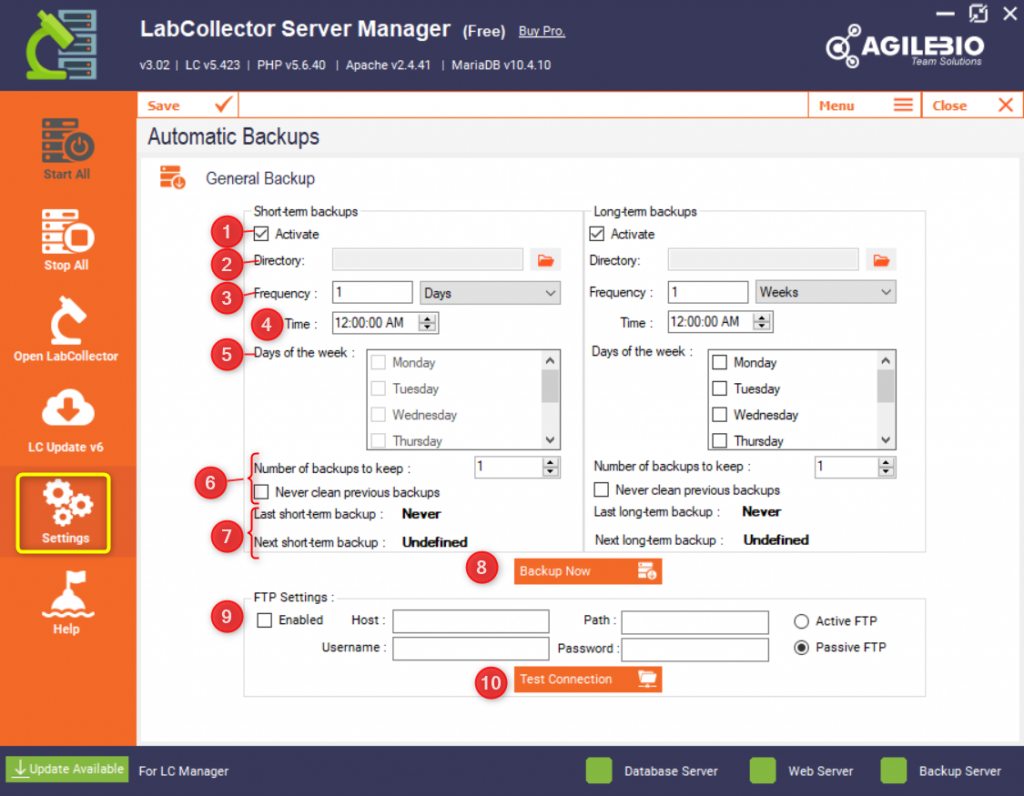
- Þar finnur þú skammtímaafritið þar sem þú getur tímasett öryggisafrit í margar vikur.
- Þá ertu með langtíma öryggisafrit þar sem þú getur tímasett öryggisafrit í marga mánuði.
- Valmöguleikarnir fyrir stutt og langtíma bak eru svipaðir og eru útskýrðir hér að neðan.
- 1. Til að virkja eftirfarandi valkosti þarftu að merkja við gátreitinn.
- 2. hér geturðu skilgreint slóðina til að geyma öryggisafritið þitt.
- 3. Tíðni öryggisafritsins gerir þér kleift að velja hvenær þú vilt að öryggisafritið endurtaki sig.
– Ef þú velur 2 sem tíðni verða valkostirnir í lið 5 virkjaðir.
- Þú getur valið annað hvort daga / vikur fyrir skammtímaafrit eða vikur / mánuði fyrir langtímaafrit. - 4. Þú getur tíma sjálfvirka öryggisafrit.
- 5. Þetta verður virkjað þegar þú velur tíðnina sem 2. Þú getur valið daga sem þú vilt að öryggisafritið eigi sér stað.
- 6. Þú getur annað hvort valið að eyða gömlum afritum með því að velja fjölda afrita sem þú vilt. Ef þú velur 2 öryggisafrit til að geyma þá verður gamla þriðja eytt sjálfkrafa.
– Þú getur líka valið að eyða aldrei neinu afriti með því að haka í gátreitinn. - 7. Hér sérðu upplýsingar um hvenær var síðasta öryggisafritið þitt og hvenær verður næsta öryggisafrit þitt.
- 8. Þegar þú hefur valið kröfu þína geturðu smellt á "Back up now".
- 9. Þú getur líka tekið öryggisafrit af gögnum þínum með FTP (File Transfer protocol) á netþjón. Þú þarft að virkja valkostinn með því að merkja við gátreitinn og slá inn.
- Þú þarft að slá inn gestgjafanafnið þitt, slóð, notandanafn og lykilorð til að vista öryggisafritið.
– Í virka FTP ham byrjar viðskiptavinurinn að hlusta á handahófskenndri tengingu fyrir komandi gagnatengingar frá þjóninum (viðskiptavinurinn sendir FTP skipunina PORT til að tilkynna þjóninum á hvaða höfn hann er að hlusta).
– Í óvirkri FTP ham notar viðskiptavinurinn stýritenginguna til að senda PASV skipun á netþjóninn og fær síðan IP tölu netþjóns og miðlaragáttarnúmer frá netþjóninum sem viðskiptavinurinn notar síðan til að opna gagnatengingu við netþjóninn IP heimilisfang og gáttarnúmer miðlara móttekið. - Þegar öllum stillingum þínum er lokið geturðu smellt á prófunartengingu til að sjá hvort allt virki rétt.
Svipuð efni:
- Vinsamlegast lestu KB okkar til að sjá hvernig skal nota LabCollector netstjóri.
- Vinsamlegast athugaðu KB okkar á almenn uppsetning-kafli 2 þar sem verkefnaáætlun er útskýrð.
- Lesa okkar handbók á LabCollector.
- Athugaðu KB okkar á LabCollector almenn uppsetning.
- Lesa meira um hvað eru met
- Lesa meira um hvernig lítur eining út?